|
|

楼主 |
发表于 2014-10-30 01:30:20
|
显示全部楼层
本帖最后由 503323661 于 2014-10-30 03:27 编辑
现在是凌晨1点,经过昨天的一天的改,终于全弄好了,换了机架,机架用的是光驱外壳,和内心的塑料板,XY轴调了好长时间,有的时候就卡住了,过不去,刻得时候都刻在了一起,下面看图吧,电路图我没画,直接从网上转过来的,刻得时候有点慢,下面有张我刻好了的,由于调的没那么精准,还有就是步进电机有点卡(我实在不会调了)
要使用的软件有
Arduino驱动及IDE程序
XP系统Arduino驱动
Win7和Win8 Arduino驱动
GrblController雕刻软件(这款软件我没用,全是英文,英语本来就不好,去网上找了一款)
程序烧录软件
ArduinoUploade
图形处理软件,配合下面的插件,可生成用于雕刻的文件
inkscape-0.48.4-1-win32.exe
inkscape图形处理软件的插件
关掩码设置的文件
(文件比较多,要的联系我)
电路


成品

雕刻中

刻出来的字

原理图
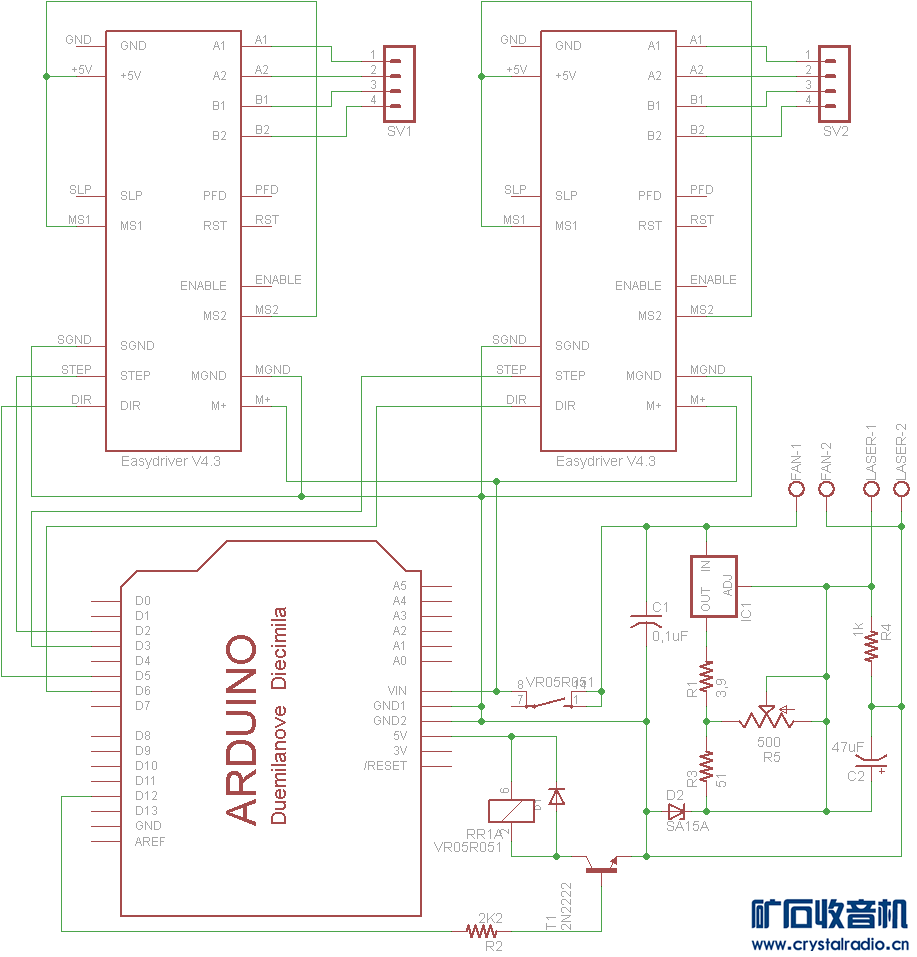
雕刻软件

雕刻软件

烧录好Arduino
1.用inkscape制作一个你要刻得图形,选好大小,举例:写好文字后点选路径-点选对象转换成路径,然后再点提取位图轮廓、更新、确定。然后选择扩展中的lasrengraver中的laser..(如果你没找到这项是因为你没装插件),生成的时候会出现错误(把英文复制直接找度娘,应该是没勾选有关生成对话框中的选项,或者生成路径没有文件夹(文件夹不要用中文)
2.上面的雕刻文件太麻烦,我用的是上面图片中的软件,不要位图打印,因为烧的时间短,热量不够,刻不出来用刀路雕刻,导入NC文件,雕刻速度最快选择50再快就有断点了(如果激光头功率大可以试一下再高的速度)
编译好程序直接烧录到Arduino里
 grbl.hex
(47.34 KB, 下载次数: 532)
grbl.hex
(47.34 KB, 下载次数: 532)
X轴的正确方向是,点击X-按纽X轴滑块向左移动,点击X+按纽X轴滑块向右移动。(X轴水平方向在上方)
Y轴的正确方向是,点击Y+按纽Y轴滑块向下移动,占击Y-按纽Y轴滑块向上移动。
(Y轴与X轴垂直,放在下面,Y轴滑块上放置一块平板,用它放要雕刻的物体)
如果图像刻反了,那么你要换一下电机的线序了
|
|